将我的Microsoft 365账户更新为Outlook(iOS)中的Exchange
如果您使用Microsoft 365作为POP或IMAP,则您的数据(包括邮件,联系人和日历)可能未连接到电子邮件,如果您删除该账户,则可能会丢失。为防止任何数据丢失,并获取最安全,快速和可靠的电子邮件,请将您的POP或IMAP账户切换为Exchange。
- 打开Outlook 。 (没有此应用程序?在iTunes App Store下载此应用程序,然后按照以下步骤进行设置。)
- 轻触菜单,然后轻触
 设置。
设置。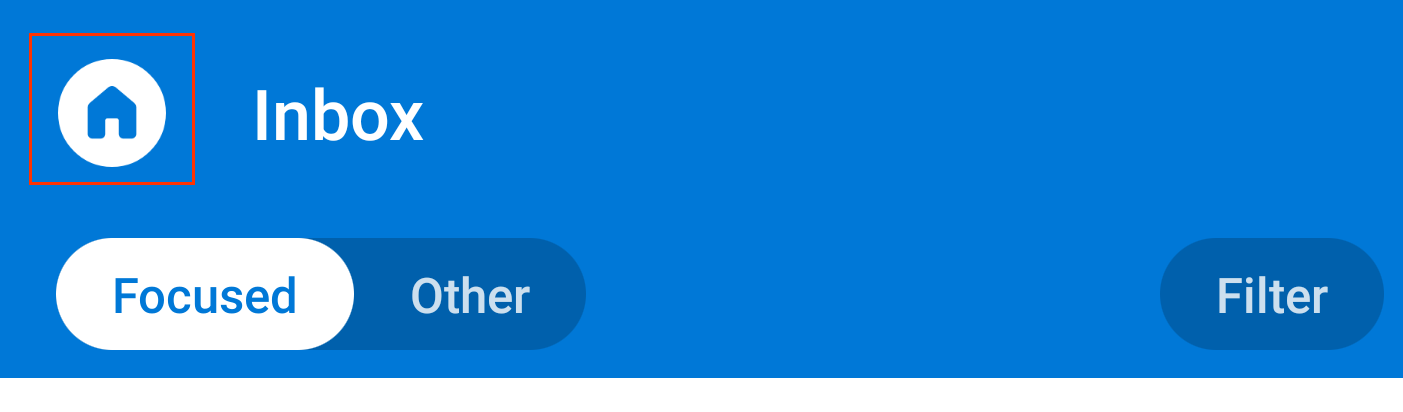
- 如果您准备删除POP / IMAP账户,请轻触电子邮件地址,然后向下滚动并轻触删除账户。轻触删除以确认。
- 要添加您的Exchange账户,轻触添加邮件账户,然后轻触添加电子邮件账户。
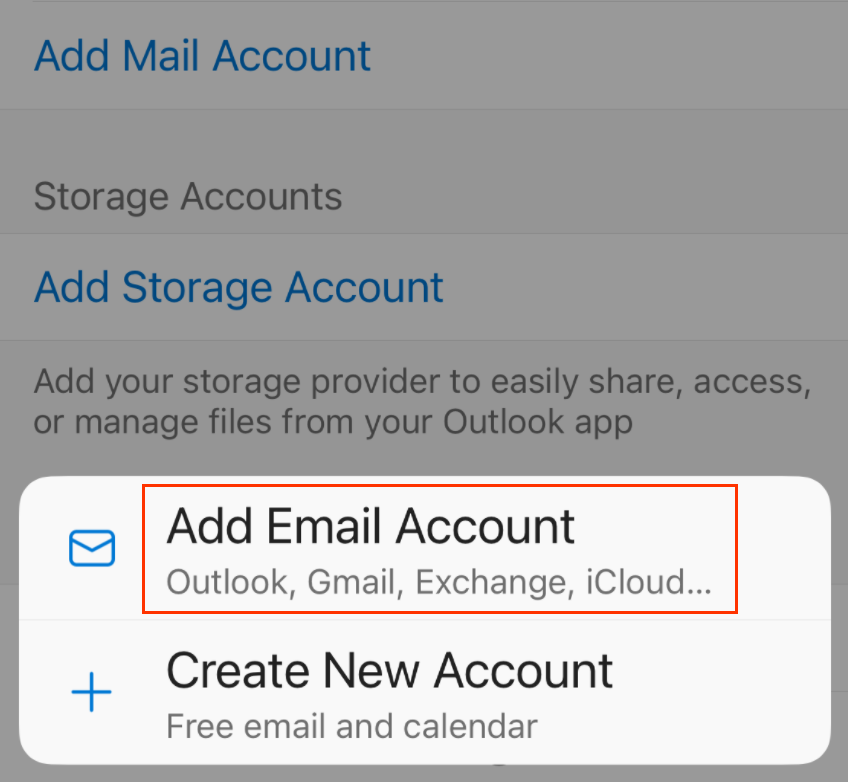
- 输入Microsoft 365云邮地址,轻触添加账户。
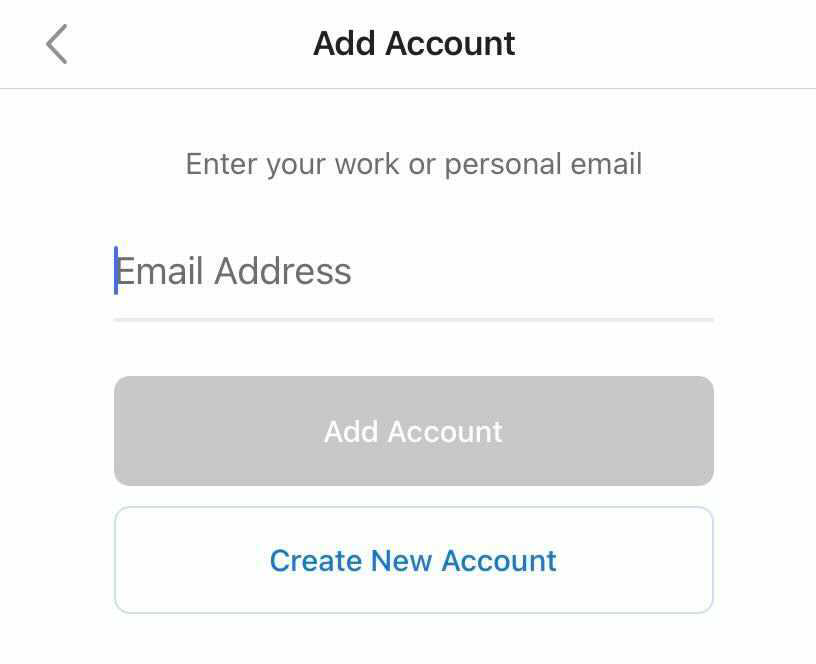
- 如果您的管理员启用了多重身份验证(MFA),请验证您的账户或设置验证器应用。
- 输入您的Microsoft 365密码,然后轻触Sign In (登录)。 (您可能需要将账户类型选为Work or School (工作单位或学校)。)

- 您的Microsoft 365账户现在显示在Settings (设置)中。转到收件箱查看您的电子邮件。
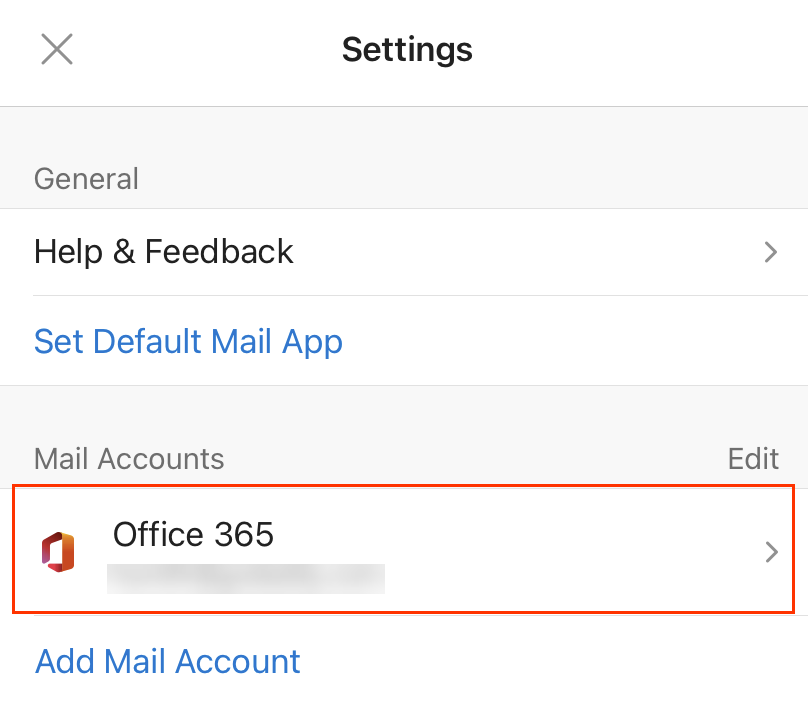
必需:如果您使用的是POP设置,则邮件,文件夹,日历和联系人等数据仅存在于您的电子邮件客户端和用于检查电子邮件的设备上。在切换到Exchange设置之前,请备份您的数据,以便您可以将其导入您的账户或稍后参考。有关说明,请参阅您的客户提供商。
注意:如果您忘记了电子邮件密码,请了解如何重置密码。
您的电子邮件现在已设置为Exchange账户!
更多信息
- 如果您使用其他电子邮件客户端,也请在这些客户端上设置Exchange。